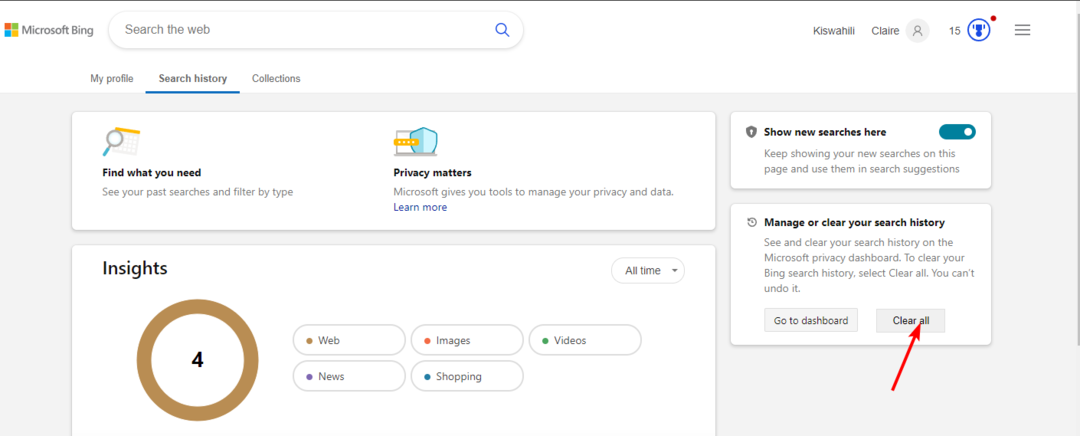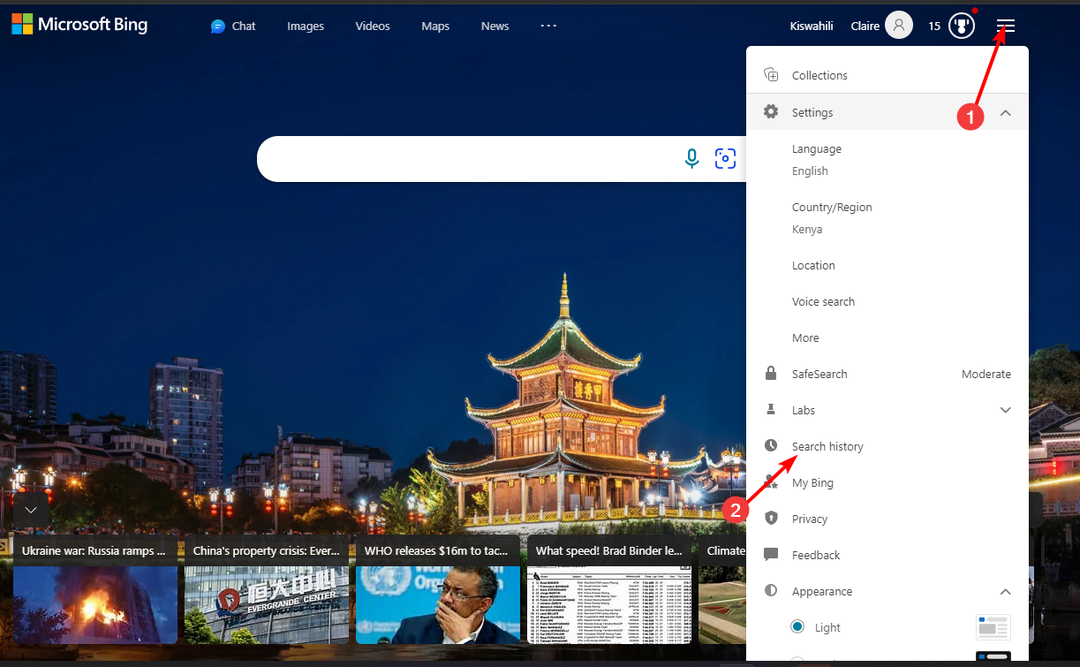Scopri come altri si sono sbarazzati del problema in pochissimo tempo!
- I problemi con Bing sono comuni e uno che di recente ha colpito molti è quando i risultati di ricerca di Bing iniziano a scorrere automaticamente.
- Il problema potrebbe sorgere a causa delle impostazioni del browser, dei cookie corrotti o delle estensioni installate.
- Per sistemare le cose, passa alla modalità InPrivate, disabilita tutte le estensioni o riconfigura le impostazioni del browser, tra le altre soluzioni.

XINSTALLARE CLICCANDO SUL FILE DI DOWNLOAD
- Scarica Fortect e installalo sul tuo computer.
- Avvia il processo di scansione dello strumento per cercare i file corrotti che sono la fonte del tuo problema.
- Fare clic con il tasto destro su Avvia riparazione quindi lo strumento potrebbe avviare l'algoritmo di fissaggio.
- Fortect è stato scaricato da 0 lettori questo mese.
Bing è senza dubbio un popolare motore di ricerca ed è appena dietro a Google e YouTube se mettiamo quest'ultimo nella stessa categoria. I recenti aggiornamenti hanno aumentato la base di utenti di Bing, ma rimangono alcuni problemi. Molti utenti segnalano che i risultati della ricerca di Bing scorrono automaticamente.
Il problema non è nuovo, ma le sue istanze sono sicuramente aumentate di recente. Ci sono diversi motivi per cui la pagina Bing scorre automaticamente, ognuno con una soluzione dedicata. Continua a leggere per scoprirli entrambi!
Ecco i motivi per cui gli utenti hanno segnalato perché Bing scorre automaticamente:
- Problemi con i dati di navigazione: Nella maggior parte dei casi, i cookie corrotti hanno attivato il problema. Ed erano anche responsabili quando la pagina di ricerca di Bing stava saltando in cima.
- Impostazioni del browser configurate in modo errato: alcune impostazioni del browser influiscono sulle prestazioni dei siti web. E quando questi non sono configurati correttamente, probabilmente incontrerai il problema.
- Estensioni problematiche: alcuni utenti hanno scoperto che un'estensione installata sul browser ha attivato il problema quando loro impostare Bing come motore di ricerca predefinito. Anche in caso contrario, è noto che le estensioni di parti inaffidabili causano problemi.
Prima di passare alle soluzioni leggermente complesse, eccone alcune rapide:
- Utilizzo http://.bing.com/ per accedere a Bing invece di http://www.bing.com/.
- Premere Ctrl + Spostare + N per passare al In privato modalità di navigazione quando i risultati della ricerca di Bing scorrono automaticamente.
- Aggiorna il browser che stai utilizzando per Bing.
- Disabilita tutte le estensioni installate e poi abilitale singolarmente. Non appena viene visualizzato l'errore, quello abilitato per ultimo è il colpevole. Rimuovi quell'estensione dal browser.
- Verifica che il tuo il mouse non scorre automaticamente in Windows e che è davvero un problema con Bing.
Se nessuno funziona, vai alle correzioni elencate di seguito.
1. Cancella i dati di navigazione
- Avviare il browser e premere Ctrl + Spostare + Eliminare l'aperto il Cancella dati di navigazione finestra.
- Spunta le caselle per Cronologia di navigazione, Cookie e altri dati del sito, E Immagini e file memorizzati nella cache, quindi fare clic su Chiaro ora.

- Al termine, riavvia il browser.
Spesso, quando i cookie corrotti dietro i risultati di ricerca di Bing scorrono automaticamente, una soluzione rapida è cancellare i dati di navigazione. Questo ha funzionato per diversi utenti, quindi provalo!
2. Riconfigura le impostazioni del browser
- Lancio Microsoft Edge, fare clic sui puntini di sospensione in alto a destra, quindi selezionare Impostazioni.

- Vai a Privacy, ricerca e servizi dal riquadro di navigazione e fare clic su Barra degli indirizzi e ricerca.

- Disattiva l'interruttore per Mostrami i suggerimenti per la ricerca e il sito utilizzando i miei caratteri digitati.

Consiglio dell'esperto:
SPONSORIZZATO
Alcuni problemi del PC sono difficili da affrontare, soprattutto quando si tratta di file di sistema e repository di Windows mancanti o danneggiati.
Assicurati di utilizzare uno strumento dedicato, ad esempio Fortit, che eseguirà la scansione e sostituirà i tuoi file rotti con le loro nuove versioni dal suo repository.
Anche se idealmente non dovrebbe, è stato riscontrato che l'impostazione di ricerca in Edge influisce su Bing e porta allo scorrimento automatico. Disabilitarlo dovrebbe fare il trucco!
- WhatsApp non è riuscito a ripristinare la cronologia chat? Ecco cosa fare
- L'app Showtime non funziona? 5 modi per risolverlo rapidamente
3. Abilita la risposta alla chat nella pagina dei risultati
- Aprire Chat di Binge fai clic sull'icona dell'hamburger in alto a destra.

- Espandi il Laboratori voce e selezionare il Auto opzione sotto di esso.

Questo è tutto! Molto probabilmente questo dovrebbe risolvere le cose quando il risultato della ricerca di Bing scorre automaticamente verso l'alto o verso il basso della pagina.
4. Ripristina le impostazioni del browser
- Apri Microsoft Edge, incolla il seguente percorso nella barra degli indirizzi e premi accedere:
edge://impostazioni/ripristino - Ora, fai clic su Ripristina le impostazioni ai valori predefiniti.

- Clic Ripristina nella richiesta di conferma che appare.
Quando le soluzioni precedenti non riescono a eliminare il problema, un'altra opzione è ripristinare le impostazioni del browser ai valori predefiniti. Questo può anche rendere Edge più veloce.
Se non funziona nulla, passa a Google o a motore di ricerca sicuro per il momento finché Bing non risolverà il problema. Poiché è stato segnalato da molti, il team Dev, con ogni probabilità, rilascerà presto una correzione.
Prima di partire, scopri alcuni suggerimenti e trucchi rapidi per aumentare la velocità di Internet in Windows.
Per qualsiasi domanda o per condividere ciò che ha funzionato per te, commenta di seguito.
Hai ancora problemi?
SPONSORIZZATO
Se i suggerimenti di cui sopra non hanno risolto il tuo problema, il tuo computer potrebbe riscontrare problemi di Windows più gravi. Ti suggeriamo di scegliere una soluzione all-in-one come Fortit per risolvere i problemi in modo efficiente. Dopo l'installazione, basta fare clic su Visualizza e correggi pulsante e quindi premere Avvia riparazione.